¿Cómo usar Dibujos de Google?
Puede obtener la recomendación de la aplicación Dibujos de Google cuando desee crear diagramas y buscar una herramienta de diagramación gratuita. En comparación con otras herramientas de productividad populares de Google, como Documentos de Google, Presentaciones de Google y Formularios de Google, los usuarios no utilizan mucho los Dibujos de Google. Este post te guiará para conocerlo a través de Revisión de dibujos de Google. Puede conocer sus características clave, pros, contras y cómo usarlo para hacer sus diagramas.
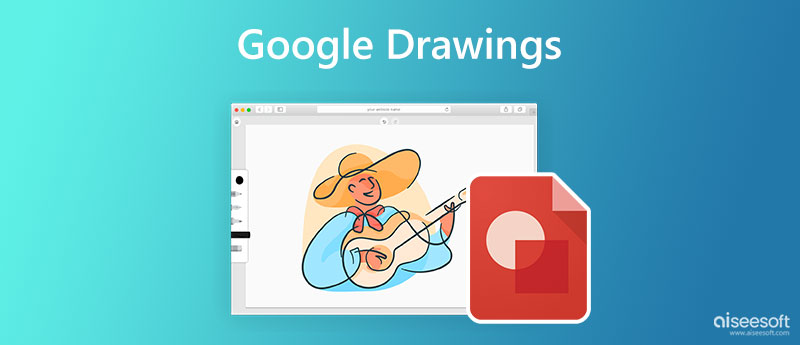
Dibujos de google es una herramienta de diagramación utilizada principalmente para crear diagramas y gráficos. Está diseñado como parte del conjunto de editores de Google Docs basado en la web. Ofrece una forma gratuita y conveniente de hacer, insertar y editar sus dibujos en computadoras y dispositivos móviles. Aquí, en esta parte, lo guiaremos a sus funciones principales.
Dibujos de Google puede ayudarte a crear diagramas, diagramas de flujo, mapas mentales, organigramas y más de forma gratuita. Como herramienta de pizarra en línea y colaborativa en tiempo real, le permite dibujar un diagrama y colaborar con otros en tiempo real. Puede acceder a Dibujos de Google en una PC con Windows 11/10/8/7, Mac, iPhone y teléfono Android. Ofrece software de escritorio, una versión web y una extensión del navegador Chrome para crear sus proyectos en todos los dispositivos.
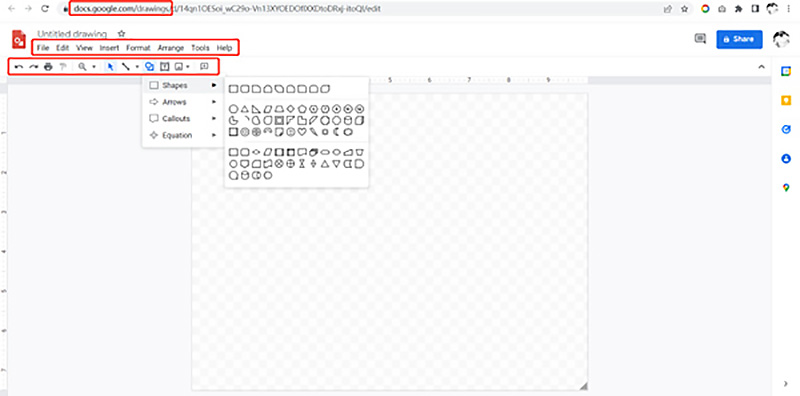
Dibujos de Google le proporciona funciones y herramientas esenciales para hacer diagramas. Por ejemplo, puede comenzar con una pizarra y agregar formas, cuadros de texto, líneas, imágenes y más según sus necesidades. El proyecto de dibujo se sincronizará automáticamente con Google Drive. De esa manera, puede acceder fácilmente a él en otro dispositivo o compartirlo con otros.
Dibujos de Google está diseñado con una interfaz concisa. Puede acceder fácilmente a las funciones o herramientas que necesita para comenzar a crear diagramas. Además, te da instrucciones paso a paso para conocer su funcionalidad. Algunas opciones de uso común se ofrecen en su barra de herramientas, como Insertar, Ver, Editar, Dar formato, Organizar, Herramientas y más. Puede encontrar fácilmente formas, líneas y otros adecuados para crear su proyecto.
Como se mencionó anteriormente, puede acceder fácilmente a sus dibujos en diferentes dispositivos a través de una cuenta de Google. Puede trabajar con otros usuarios para verificar y editar un diagrama simultáneamente. Dibujos de Google también le permite participar en el chat.
Una desventaja significativa de Google Drawings es que no ofrece plantillas de diagramas. Solo puede comenzar un lienzo en blanco. Además, sus opciones esquemáticas son mínimas. Puede necesitar más formas o elementos. Tienes que preocuparte por la privacidad. No debe ingresar datos esenciales mientras usa Dibujos de Google porque sus dibujos también pertenecen a Google.
Puede usar Dibujos de Google en computadoras y dispositivos portátiles iOS/Android. Además, puede usar su versión web o la extensión del navegador en una computadora. Esta parte explica cómo dibujar en Dibujos de Google en una PC con Windows.
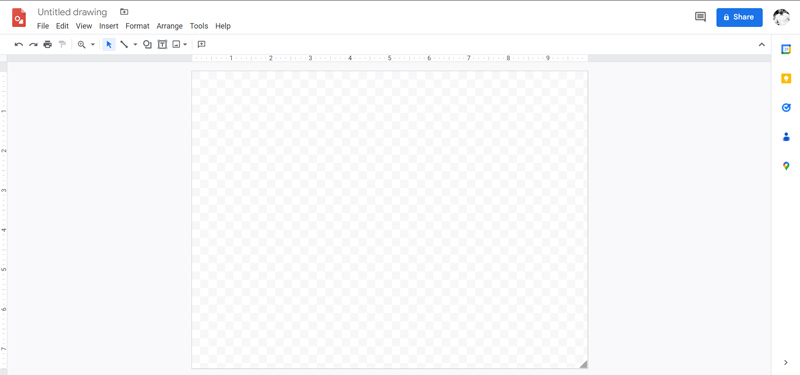
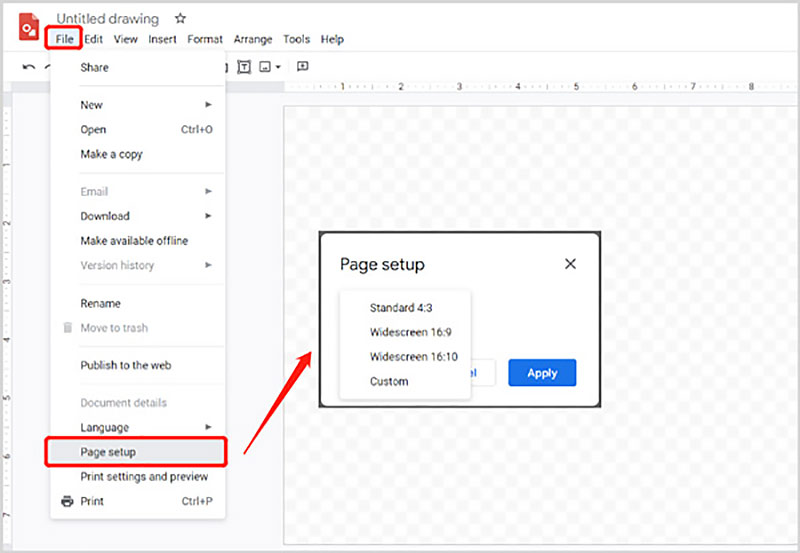
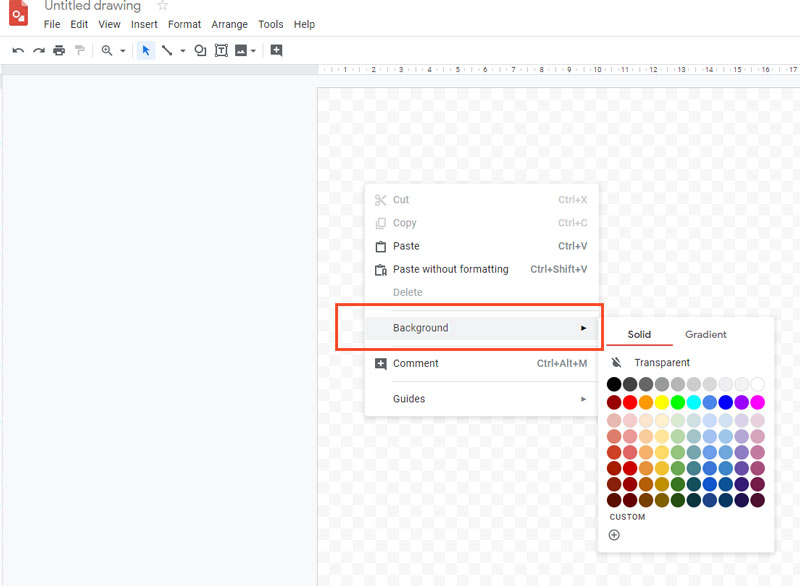
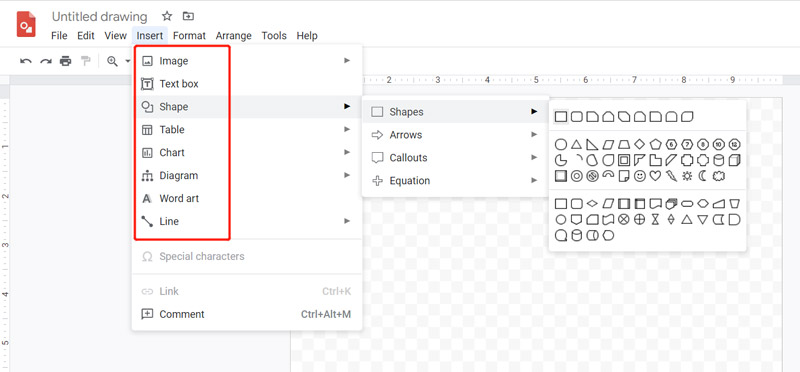
Si no está satisfecho con la función de creación de diagramas de Dibujos de Google, intente utilizar el famoso Mente en el mapa. Está especialmente diseñado para crear varios diagramas y gráficos, incluidos mapas mentales, diagramas de árbol, diagramas de espina de pescado, diagramas de flujo y organigramas. Mejor que Dibujos de Google, tiene más funciones y ofrece muchas plantillas maduras.
Puede acceder a esta alternativa de Dibujos de Google en navegadores web populares como Chrome, Safari, Edge, Firefox y Yahoo. Cuando llegue al sitio web oficial de MindOnMap, haga clic en Crea tu mapa mental para iniciar tu proyecto.
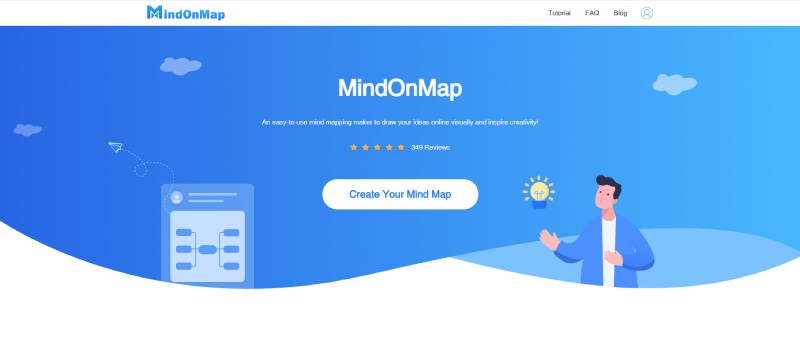
Se le ofrecen varias plantillas, ejemplos y temas maduros para comenzar a diagramar y mapas mentales rápidamente. Cuando ingresa a la página de dibujo principal, puede seguir las instrucciones en pantalla para hacer su diagrama. Se proporcionan todas las herramientas y características necesarias, incluidos Agregar nodo, Agregar componente, Insertar, Configuración de herramientas, Tema, Estilo, Esquema, Icono y más. Puede usarlos para crear y editar el proyecto.
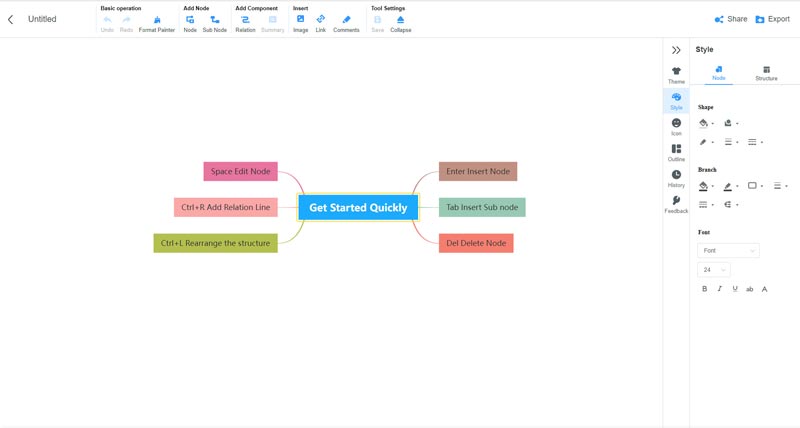
¿Cómo insertar un gráfico de Google Sheets?
Google Drawing le permite insertar un gráfico de Google Sheets. Puede hacer clic en el menú Insertar, ir a Gráfico y elegir la opción Desde hojas para seleccionar y agregar su gráfico.
¿Cómo revisas los hechizos mientras dibujas en Dibujos de Google?
Cuando crea un proyecto en Dibujos de Google y desea revisar la ortografía, puede ir al menú superior Herramientas, Ortografía y luego hacer clic en la opción Revisión ortográfica. También debe habilitar Mostrar sugerencias ortográficas.
¿Cómo verificar el historial de edición en Google Drawings?
Todas sus operaciones de edición se guardarán automáticamente en Google Drive. Verá un mensaje que dice La última edición fue hace xx minutos junto al menú Ayuda superior. Puede hacer clic en él para ver su historial de edición.
Conclusión
Después de leer el Reseñas de Dibujos de Google, podrás conocer sus funciones principales y aprender a utilizar Dibujos de Google. También puedes probar los recomendados Mente en el mapa para crear sus diagramas.

Video Converter Ultimate es un excelente conversor, editor y potenciador de video para convertir, mejorar y editar videos y música en 1000 formatos y más.
100% Seguro. Sin anuncios.
100% Seguro. Sin anuncios.